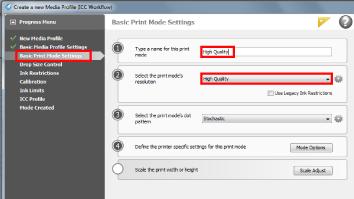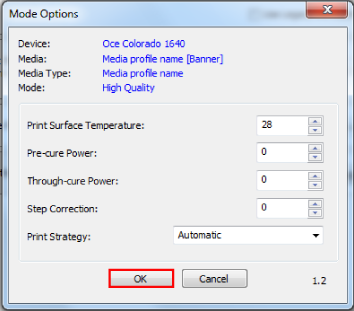È anche possibile utilizzare un profilo supporti esistente come base e modificare le impostazioni in Onyx.
Copiare un profilo supporti con la corretta categoria di supporti. Non cambiare la categoria dei supporti, questo può causare danni alle testine di stampa.
Questo manuale fornisce le informazioni di base per creare e modificare i profili supporti. La profilazione è un'attività per esperti che richiede ulteriori informazioni e strumenti non trattati in questo manuale. Contattare l'organizzazione di supporto locale quando si desidera creare o modificare i profili supporti.
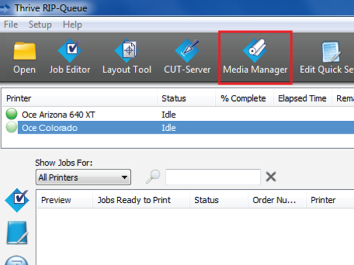
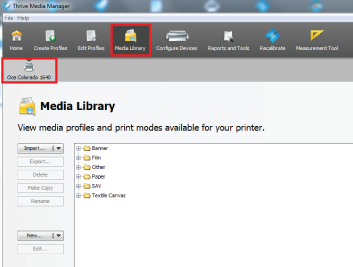
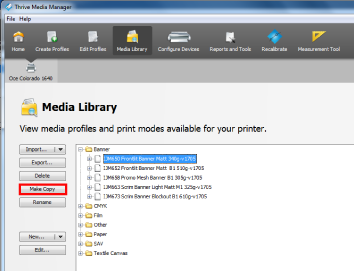
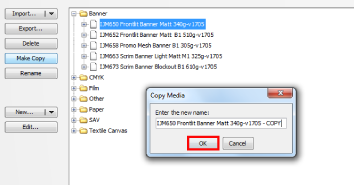
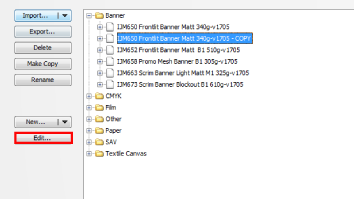
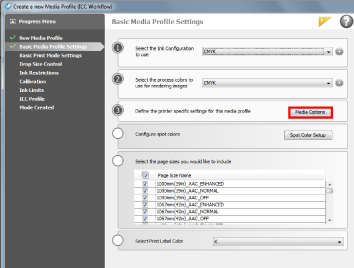
Non cambiare la categoria dei supporti, questo può causare danni alle testine di stampa.
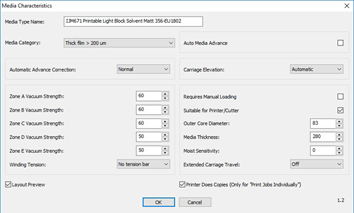
Inserire lo stesso nome della modalità di stampa selezionata per evitare confusione.